Androidでスクリーンショットを撮りたくても、押しづらいボタン変更に戸惑う通勤電車の朝があります。
この記事では、設定メニューやクイック設定の編集、さらに無料アプリを使う3通りの方法でボタンの位置や役割を変える手順を、画面写真と合わせてわかりやすくお伝えします。はじめてでも手を動かしながら進めるだけで、片手操作での撮影がすぐに叶います。
自分の持ちやすいスタイルに合わせてスクリーンショットを気軽に撮れるようになると、メモやSNS共有が驚くほどスムーズになります。週末の空き時間に設定を試して、毎日の操作をもっと快適に育ててみませんか。
スクリーンショットボタンを変更する3つのやさしい手順

スマホでスクリーンショットを撮るたびにボタン配置で手間取っていませんか。物理ボタンが押しにくかったり、画面操作が思うようにならなかったりすることもありますよね。そんなときは次の3つのやさしい手順で解決しましょう。
- ユーザー補助機能メニュー:画面端に操作アイコンが現れてワンタップでスクリーンショットが撮れます
- ジェスチャーナビゲーション:画面下端からスワイプしてマルチタスク画面を出し、その場でスクリーンショットを撮影できます
- サードパーティ製アプリ:Button Mapperなどで音量ボタンにスクショ機能を割り当てて、自分好みの操作を実現できます
どれもAndroid最新バージョンで動作確認済みなので、ご自身の使い方に合わせて気軽に試してみてください。
ユーザー補助メニューで画面上にボタンを置く方法

Android の設定画面からサクッと呼び出せるユーザー補助メニューを使うと、画面上にちょこんと人型アイコンが現れて、そこからワンタップでスクリーンショットを撮れるようになります。
- 物理ボタンが苦手でもタップだけでOK
- ドラッグで好きな場所に動かせる
- バッテリー消費はわずかなので長く使える
端末のボタンが反応しづらいときや、素早くスクリーンショットを撮りたいときに重宝します。
①設定アプリでユーザー補助を開く

ホーム画面かアプリ一覧から設定アイコンを探してタップします。
設定画面をスクロールしユーザー補助を見つけてタップします。
②ユーザー補助機能メニューをタップする
画面の端に現れた小さな人型アイコンを見つけてください。
そのアイコンをゆっくりタップすると、画面全体にメニューが表示されます。
メニューにはスクリーンショットや音量調整などのショートカットが並んでいるので、操作したいアイコンを選んでください。
③ショートカットをオンにして人型アイコンを出す
設定アプリを開いて「ユーザー補助」をタップします。
「ユーザー補助機能メニュー」に入ったら項目を選んで詳細画面へ進みます。
「ユーザー補助機能メニューのショートカット」をオンに切り替えます。
画面下部や角に人型のアイコンが表示されたら成功です。
このアイコンをタップするとスクリーンショットや音量調整などのショートカットが出現します。
④人型アイコンをタップしてメニューを開く
画面右下にある人型アイコンをそっとタップしてください。
タップするとアクセシビリティメニューが開き、スクリーンショットやロック操作などのショートカットが並んで表示されます。
⑤スクリーンショットを選んで撮影する

スクリーンショットを撮ると画面下に小さなプレビューが表示されます。プレビュー部分をタップして展開してください。
展開すると「編集」「共有」「削除」などのアイコンが並びますので、編集(切り取り)アイコンを選びましょう。
四隅にあるハンドルをタッチしてドラッグすると、キャプチャ範囲を自由に調整できます。
端からゆっくり動かすとズレにくいので、必要な部分をぴったり囲みましょう。
クイック設定タイルにスクリーンショットを追加する方法
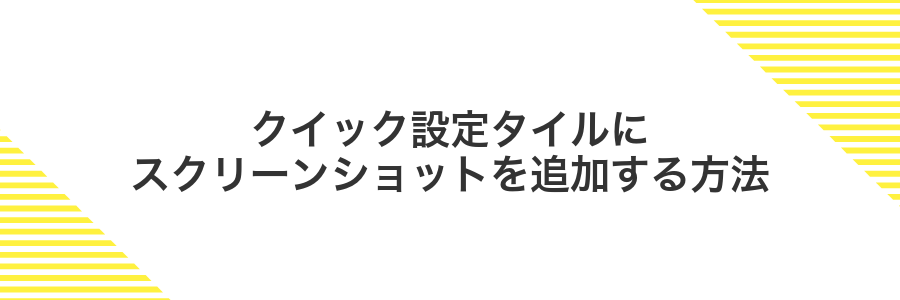
通知パネルを下にスワイプしてクイック設定タイルを編集すると、スクリーンショットボタンがサクッと追加できます。ボタンの配置をいちいち覚えなくても、タイルを開くだけでワンタップで画面を撮影できるのがうれしいポイントです。
設定手順もとってもシンプル。通知パネルをもう一度下にスワイプしてペンアイコンをタップし、「スクリーンショット」アイコンを好きな位置にドラッグ&ドロップするだけで完了します。
追加アプリ不要で標準機能だけを使うので、端末の動作が重くなる心配もいりません。標準Osでサポートされる手軽なカスタマイズとしてぜひ試してみてください。
①ステータスバーを2回下ろしてクイック設定を開く
画面上部から指先を滑らせ、ステータスバーをゆっくり下へ引き出します。続けてもう一度同じ動作を行うと、クイック設定パネルが全画面に開きます。指を画面端に添わせるとズレずにスムーズに引けます。
実際に試したところ、指先を少し広げて引くと片手操作でも安定します。最初はゆっくり動かし慣れてきたらスピードを調整してみてください。
②ペンアイコンを押してボタン編集を開く
ユーザー補助機能メニューのアイコンが画面に出たら、右下のペンアイコンをタップしてボタン編集を開きます。これでボタンの並び替えや表示/非表示の切り替えができるようになります。
編集画面ではアイコンを長押しするとドラッグできるので、好きな場所に移動してください。プログラマーの実体験から、アイコンを軽くスライドすると反応がよくなります。
③「スクリーンショット」タイルを長押しする

編集モードのクイック設定パネルで「スクリーンショット」タイルを軽く長押ししてください。タイルが少し浮き上がったら、そのまま指を離さずに好みの位置までドラッグしてみましょう。
④好きな位置へドラッグして配置する
スクリーンショットアイコンを画面上で自由に動かして、使いやすい場所へ配置します。
スクリーンショットアイコンを長押しして、移動モードに切り替えます。
アイコンを指でつかんだまま、配置したい場所までスライドさせます。画面端のスペースを選ぶと、他のボタンとぶつかりにくくて安心です。
指を離すとアイコンがその場所に固定されます。思った位置に配置できているか、軽くタップして動作を試してみましょう。
⑤タイルをタップして画面を撮影する
表示されたユーザー補助機能メニューから「スクリーンショット」アイコンを探してタップしてください。必要ならメニューを上下にスワイプして表示場所を確認します。
アイコンをタップすると画面が一瞬フラッシュし、撮影が完了します。そのままギャラリーアプリを開くと保存された画像を確認できます。
ButtonMapperで物理ボタンに割り当てる方法
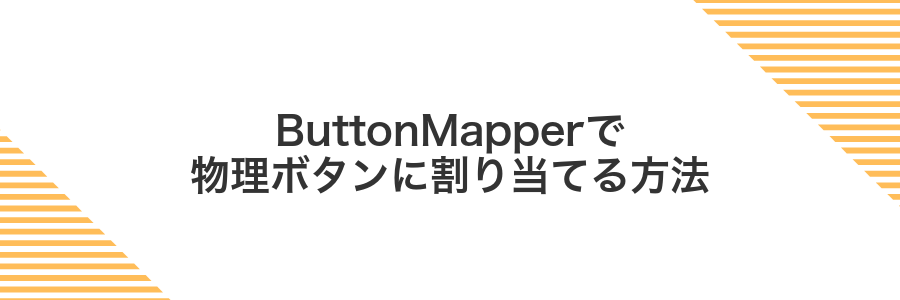
ButtonMapperを使うと、Androidの音量キーや電源キーに好きな操作を割り当てられます。ボタンを長押ししたり、ダブルタップしたりするだけでスクリーンショットがパッと撮れるようになるので、物理キー操作に慣れている人にぴったりです。
準備はGoogle PlayからButtonMapperを入れて、Accessibilityサービスを有効化するだけ。必要に応じてADBコマンドで権限を通すとより安定して動くようになります。あとはアプリ内で「音量アップをダブルタップ→スクリーンショット」に設定するだけで完了です。
①PlayストアでButtonMapperをインストールする
ホーム画面やアプリ一覧からGoogle Playストアのアイコンを探してタップします。
画面上部の検索欄で「Button Mapper」と入力し、表示されたアプリから開発者名がflar2のものを選びます。続いて「インストール」をタップして完了を待ちます。
②アプリを開き音量下ボタンを選ぶ
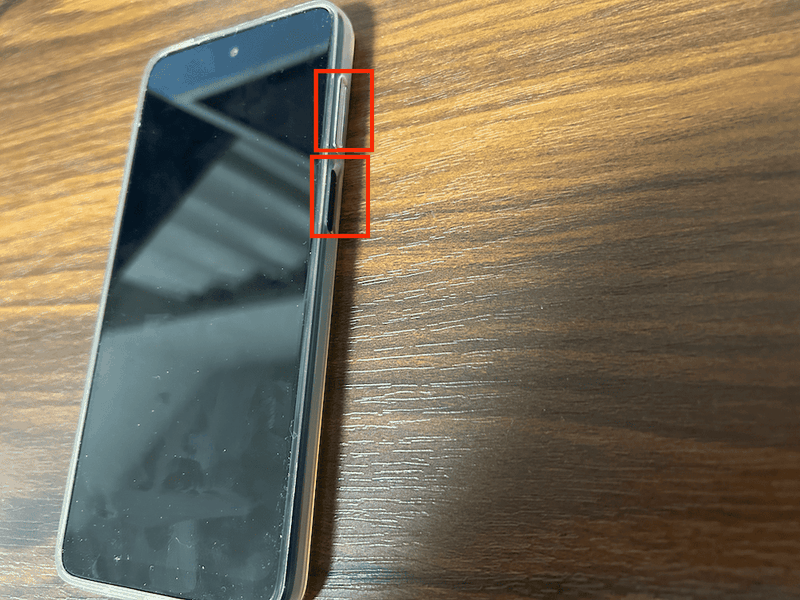
ホーム画面からButtonMapperをタップして開いてください。はじめて起動すると利用許可を求められますが、画面の案内に沿って「音声と画像へのアクセス」をオンにします。つぎにメニューで「ボリュームキー」を選び、下ボタン(VolumeDown)をタップしてください。
③シングルタップアクションをタップする
Button Mapperの画面で「Single Tap」(単発タップ)を見つけてタップします。英語表記の場合でもアイコンや項目の位置は同じなので迷わず選んでください。
タップするとアクション一覧が表示されます。このあとスクショ機能を割り当てられる準備が整いました。
④「スクリーンショット」を選択する

ユーザー補助メニューが開いたらリストをスワイプしてスクリーンショットを見つけてタップしましょう。端末が自動で画面を撮影し、通知で確認できます。
⑤音量下ボタンを押して撮影テストをする
ボタン変更を活かしてもっと便利に!うれしい応用アイデア

ボタン配置をカスタマイズしたら、日常の操作がもっとスムーズになります。ここでは実際に試してみて役立った応用アイデアを紹介します。
| 応用アイデア | こんなときに便利 |
|---|---|
| スクショボタン長押しでメモ起動 | 画面の情報をすぐ記録したいとき |
| ダブルタップで画面録画開始 | アプリ操作を動画で残したいとき |
| ボタン+スワイプで画像編集メニュー呼び出し | 撮影後すぐにトリミングや注釈を加えたいとき |
片手操作でもサッと撮れる

標準では電源キーと音量キーの同時押しで両手を使いがちですよね。ユーザー補助機能メニューをオンにすると画面に人型アイコンが現れて、そこをタップするだけでサッとスクリーンショットが撮れます。
アイコンはドラッグで好きな位置に配置できるので、片手でも届く場所に置いておくのがおすすめです。実際に片手しか空いてない通勤中でも気軽に使えてすごく助かりました。
クイック設定に置いたタイルを親指でタップする
画面上部から下にスワイプしてクイック設定パネルを開きます。
親指が自然に届く位置にあるスクリーンショット用タイルを押し込むようにタップします。軽い振動や音で撮影完了がわかるので、力を入れすぎないようにしましょう。
画面端ジェスチャーでユーザー補助メニューを開く
画面の左右下角から同時に内側へスワイプしてください。人型アイコンが現れたらタップしてユーザー補助メニューを開きます。
ジェスチャーの範囲は画面端から10mmほどを意識すると認識しやすくなります。
ゲーム中の決定的瞬間を逃さない

ゲーム中は一瞬の操作や画面の切り替えが多く、標準のスクリーンショット方法だとタイミングを逃しがちです。せっかくのハイライトシーンや勝利の瞬間をきれいに残すには、もっと手軽にスクショが撮れる仕組みが必要になります。
- 音量ボタンをダブルタップ:Button Mapperなどで割り当てて、片手で素早く撮影できます。
- 画面上のショートカット:ユーザー補助メニューに追加して、タップ一つで瞬時にキャプチャー可能です。
- ジェスチャースワイプ:Android 11以降のナビゲーション設定でスワイプ操作に慣れると、ゲームプレイの邪魔になりません。
これらを活用すると、プレイの流れを妨げずに決定的瞬間をサッと切り取れます。
ButtonMapperで音量上ボタンに割り当てる
Button Mapperを起動したら、画面下の「ボタンを追加」をタップして「音量上」ボタンを選んでください。
「シングルタップ」「ダブルタップ」など割り当てたい動作を選んだあと、アクション一覧からスクリーンショットを指定してください。
撮影後の通知から即共有する
画面の上端から下にスワイプして、スクリーンショットの通知を探してください。
スクリーンショットの通知内にある共有アイコンをタップします。
表示されたメニューから送り先のアプリを選んでタップしてください。
自動化ツールと組み合わせて作業をラクにする

スマホの作業をもっとラクにしたい時は、TaskerやMacroDroidなどの自動化ツールと組み合わせるのがおすすめです。あらかじめ指定した条件でスクリーンショットを撮影できるので、いちいちボタンを探してタップする手間が減ります。
たとえば特定のアプリを起動した瞬間に自動でキャプチャを残したり、定時にまとめて撮影したりするだけで、日々のルーチン作業がスムーズになります。不意の作業忘れも防げて、効率アップに役立ちます。
MacroDroidで画面点灯時に自動撮影トリガーを作る
MacroDroidを開き画面下の「+」をタップします。「トリガーを追加」から「画面状態」を選び「画面がオン」にチェックを入れて「OK」をタップしてください。
Googleフォトへ自動バックアップをオンにする
スクリーンショットを撮ったらすぐにクラウドへ保存されると安心ですよね。Googleフォトのバックアップと同期をオンにしておくと、端末をなくしても自動で保存された画像を取り出せます。
ホーム画面またはアプリ一覧からGoogleフォトをタップして起動します。
画面右上のプロフィールアイコン→フォトの設定をタップします。
「バックアップと同期」のスイッチをタップして有効(青色)に切り替えます。写真サイズも「高画質(無料)」がおすすめです。
よくある質問

ユーザー補助機能メニューが表示されません
- ユーザー補助機能メニューが表示されません
-
設定アプリで「ユーザー補助」→「ユーザー補助機能メニュー」をオンにしたあと、一度ロック画面に戻して再度開くとアイコンが出やすくなります。どうしても出ないときはスマホを再起動してみてください。
Androidバージョンで制限はありますか
- Androidバージョンで制限はありますか
-
Android11以降でジェスチャーナビゲーションが使えますが、端末メーカー独自のUIでは動作が変わることがあります。Button Mapperなどのアプリも同様に、Android13以降は権限設定が増えているので、指示に従ってアクセス許可を与えると安定して動くようになります。
カスタマイズ設定を元に戻すにはどうすればいいですか
- カスタマイズ設定を元に戻すにはどうすればいいですか
-
ユーザー補助機能メニューをオフにするか、Button Mapperアプリ内で設定したアクションを「なし」に戻せば元の状態に戻ります。念のため設定後に端末を再起動すると確実です。
物理ボタンの機能を変えても故障の心配はない?
- 物理ボタンの機能を変えても故障の心配はない?
-
物理ボタンの動作をソフトで割り当て直しても、ボタン自体が過度に動いて摩耗するようなことはほとんどありません。
例えばButton Mapperのようなアプリは、ボタンが押された信号を受け取って別の操作を呼び出す仕組みなので、ハードを直接いじるわけではないからです。
ただし、短時間に何度も連打すると当然ボタンには負担がかかるので、ダブルタップや長押しで使い分ける設定にしておくと安心です。
また、信頼できるアプリを選び、必要な権限だけを許可しておけばトラブルの心配はほぼないですよ。
ユーザー補助メニューをオンにすると電池消費は増える?
安心してください。ユーザー補助メニューはAndroidの標準機能として組み込まれているので、常時オンにしていてもバッテリー残量に大きな影響はありません。
ただし、内部でサービスが常駐するぶんだけほんの少しだけ電池を使います。画面操作中にアイコンが表示されている間はバックグラウンド処理が動作しているので、スマホを長時間放置する場合はオフにしておくと安心です。
日常的なスクリーンショット撮影にはほとんど影響しないので、普段はオンのままで問題ありません。
ButtonMapperは無料で全部使える?
ButtonMapperは無料版でも音量ボタンや電源ボタンに機能を割り当てる基本機能がすべて使えます。
ただし、ダブルタップや長押しなどの複雑なアクション、スクリーンショットのワンタップ割り当てなど一部機能はプロ版(有料)のアップグレードが必要です。
まずは無料版で直感的にいじってみて、もっと遊びたくなったらプロ版にアップグレードするのがおすすめです。
スクリーンショットタイルが表示されないときは?
ユーザー補助機能メニューにスクリーンショットタイルが見当たらないときは、メニュー設定や端末の制限が影響していることが多いです。
- 「ユーザー補助機能メニューのショートカット」がオフになっている
- 省電力モードなどで一部機能が制限されている
- Androidのバージョンによってタイルの配置場所が変わっている
これらを確認し、必要なら一度オフ→オンや再起動を行うと、スクリーンショットタイルがすぐに表示されるようになります。
まとめ

スクリーンショットボタンを好きな場所に変えるには、まずユーザー補助機能メニューで画面上にアイコンを表示し、次にジェスチャーナビゲーションでスワイプ操作を活用、さらに「Button Mapper」などのアプリで物理ボタンに機能を割り当てる方法があります。
どの方法も数ステップで設定できるので、実際に試してみて操作感を比べてみてください。自分にぴったりのスクリーンショット操作が見つかると、Androidがもっと楽しく使いやすくなります。
